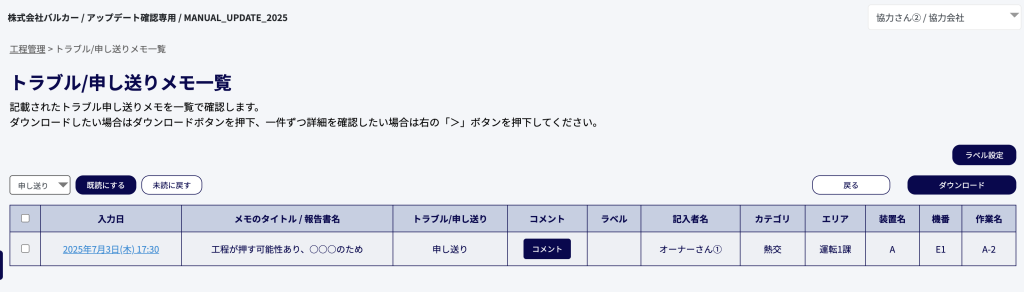
こちらは、トラブル/申し送りメモ一覧の画面です。
ここでは、工事におけるトラブル/申し送りメモを検索・確認することができます。
トラブル/申し送りメモ一覧の各操作は、以下の通りです。
① ラベル設定
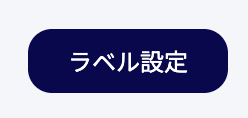
トラブル・申し送りメモを分類するためのラベルを設定できます。
こちらのボタンを押下すると、以下のような設定モーダルが表示されます。
トラブル / 申し送りのそれぞれに対して、ラベルを追加・削除することが可能です。内容に問題がなければ完了ボタンを押下し、設定を保存します。
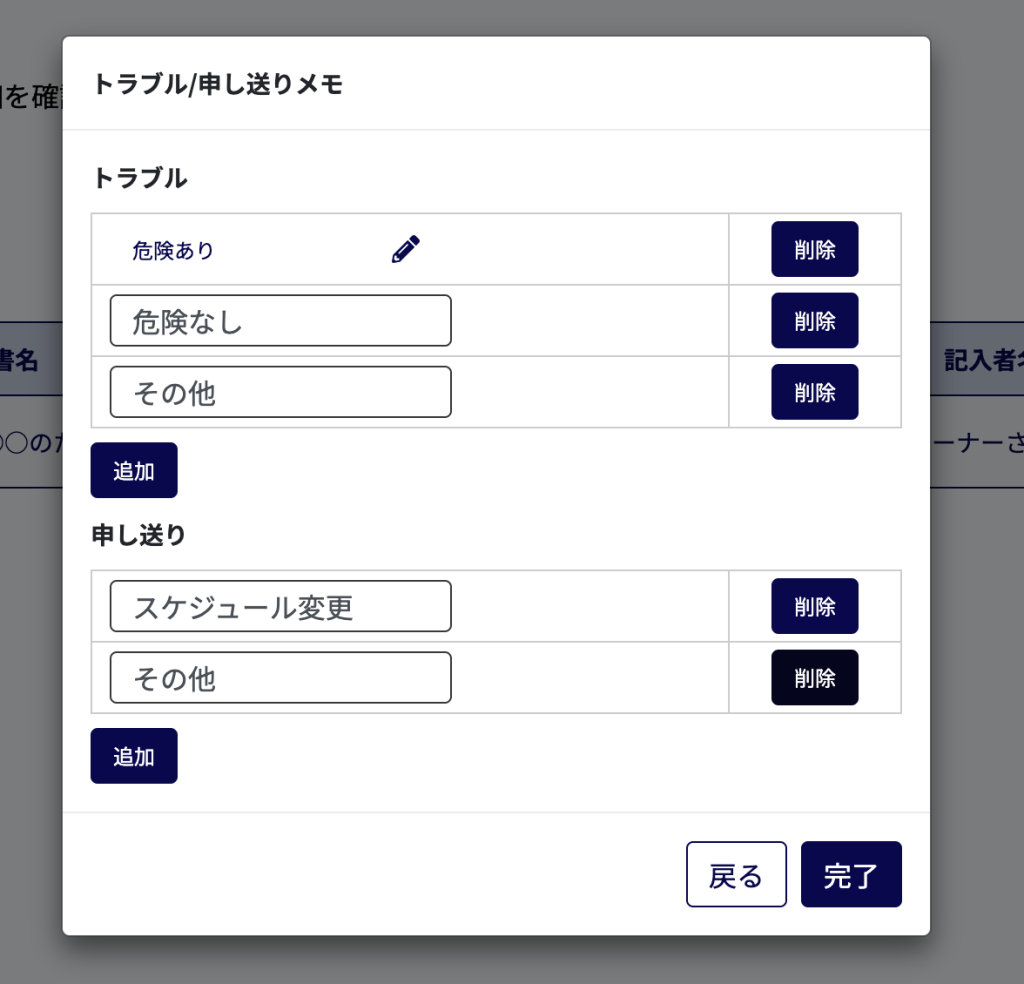
② カテゴリ選択 / 「既読にする」ボタン / 「未読に戻す」ボタン

・タイプ:トラブル/申し送りの2種類からメモを絞り込むことができます。
・「既読にする」ボタン:下記④にて、選択した任意のメモを対象に、既読状態に変更します。
・「未読に戻す」ボタン:下記④にて、選択した任意のメモを対象に、未読状態に変更します。
③ ダウンロードページ遷移ボタン

こちらの「ダウンロード」ボタンを押下すると、【8-5-11】トラブル/申し送りメモ一括ダウンロード に遷移します。
④ トラブル/申し送りメモ一覧表

「①フリーワード検索 / 未読フィルター」「②カテゴリ選択」をもとに、トラブル/申し送りメモの一覧が表示されます。
各行の「入力日 」のリンクを押下するとで、【4-13-3】トラブル/申し送りメモ詳細 に遷移します。
また、それぞれの行の左端に設置されたチェックボックスでは、チェックを入力した上で、②の「既読にする / 未読に戻す」ボタンを押下することで、任意で未読・既読の状態へ変更することが可能です。
なお、こちらの一覧表の上左端のチェックボックスを押下すると、表示中のすべての行のチェック状態を切り替えることが可能です。
